Layanan email ini kelihatannya kurang familiar digunakan di Indonesia, tetapi terkadang email ini digunakan jika ingin menggunakan layanan
gratis dari microsoft ruang (space) yang disediakan per email adalah sekitar 5 GB., masih kalah jika dibandingkan dengan gmail yang standartnya 7 GB, dan terus bertambah seiring dengan bertambahnya file di dalam email.
Prosedur membuat email di hotmail
1. Pada addres bar browser anda, ketik : http://www.hotmail.com
bisa juga menggunakan url berikut: http://login.live.com/
(Saya pribadi lebih senang mengetik hotmail kemudian di keyboard tekan tombol Ctrl+Enter) , tunggu hingga muncul halaman berikut, klik tombol Sign up

gratis dari microsoft ruang (space) yang disediakan per email adalah sekitar 5 GB., masih kalah jika dibandingkan dengan gmail yang standartnya 7 GB, dan terus bertambah seiring dengan bertambahnya file di dalam email.
Prosedur membuat email di hotmail
1. Pada addres bar browser anda, ketik : http://www.hotmail.com
bisa juga menggunakan url berikut: http://login.live.com/
(Saya pribadi lebih senang mengetik hotmail kemudian di keyboard tekan tombol Ctrl+Enter) , tunggu hingga muncul halaman berikut, klik tombol Sign up

Setelah selesai mengisi data, tekan tombol I accept
3. Jika form yang anda isi sudah benar maka anda akan langsung masuk ke account email hotmail anda
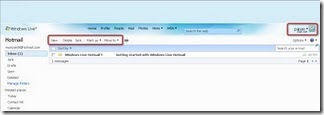
Keterangan beberapa item di halaman ini:
Inbox : berisi surat elektronik(email) yang masuk ke account anda
New : untuk memunculkan halaman mengetik surat (sama dengan Compose di gmail)
Delete : untuk menghapus email dari account anda
Junk : email sampah (spam)
Mark as : untuk menandai/filter email dari pengirim tertentu jika spam bisa langsung diarahkan ke Junk, sehingga mudah dihapus secara massal
4. Untuk memulai mengirim surat pada halaman pada langkah 3 diatas, klik New, maka akan muncul halaman berikut:
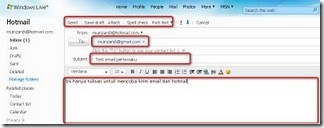
Pada item berikut:
To : isi dengan alamat email tujuan
Subject : isi dengan judul atau topik pesan yang akan dikirim
Lembar editor: ada toolbar dan ruang ketik untuk mengatur dan menulis pesan
Pada bagian atas To:
Attach : untuk menyisipkan file lampiran ke dalam email, sehingga email dan file dapat terkirim ke email tujuan.
Send : untuk mengirim pesan
Untuk keluar, pada bagian kiri atas halaman tekan tomol Sign out
5. Apabila suatu waktu anda ingin masuk ke email (account hotmail) anda, tinggal ketik:
http://www.hotmail.com
Pada halam berikut:
Di bawah bagian sign in, masukkan
Windows Live ID : (dari email anda misal: andi@hotmail.com
Password : misalkan abcdefg
Kemudian tekan tombol Sign in

Selain buat email di hotmail anda juga bisa buat email di yahoo atau buat email di google
3. Jika form yang anda isi sudah benar maka anda akan langsung masuk ke account email hotmail anda
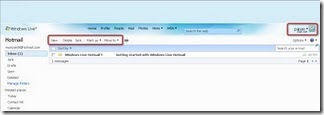
Keterangan beberapa item di halaman ini:
Inbox : berisi surat elektronik(email) yang masuk ke account anda
New : untuk memunculkan halaman mengetik surat (sama dengan Compose di gmail)
Delete : untuk menghapus email dari account anda
Junk : email sampah (spam)
Mark as : untuk menandai/filter email dari pengirim tertentu jika spam bisa langsung diarahkan ke Junk, sehingga mudah dihapus secara massal
4. Untuk memulai mengirim surat pada halaman pada langkah 3 diatas, klik New, maka akan muncul halaman berikut:
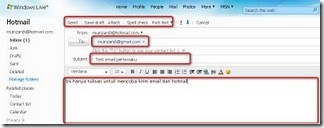
Pada item berikut:
To : isi dengan alamat email tujuan
Subject : isi dengan judul atau topik pesan yang akan dikirim
Lembar editor: ada toolbar dan ruang ketik untuk mengatur dan menulis pesan
Pada bagian atas To:
Attach : untuk menyisipkan file lampiran ke dalam email, sehingga email dan file dapat terkirim ke email tujuan.
Send : untuk mengirim pesan
Untuk keluar, pada bagian kiri atas halaman tekan tomol Sign out
5. Apabila suatu waktu anda ingin masuk ke email (account hotmail) anda, tinggal ketik:
http://www.hotmail.com
Pada halam berikut:
Di bawah bagian sign in, masukkan
Windows Live ID : (dari email anda misal: andi@hotmail.com
Password : misalkan abcdefg
Kemudian tekan tombol Sign in

Selain buat email di hotmail anda juga bisa buat email di yahoo atau buat email di google



0 comments:
Post a Comment